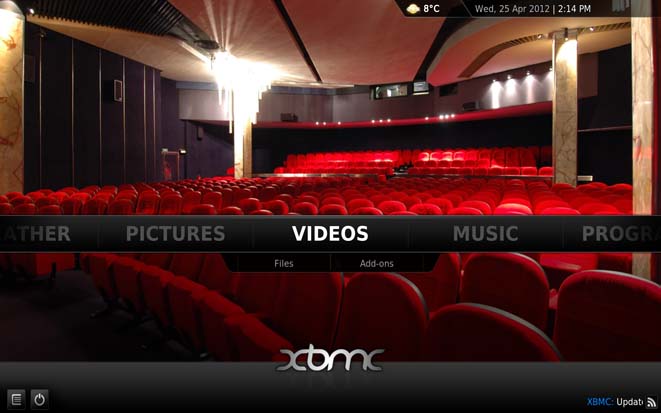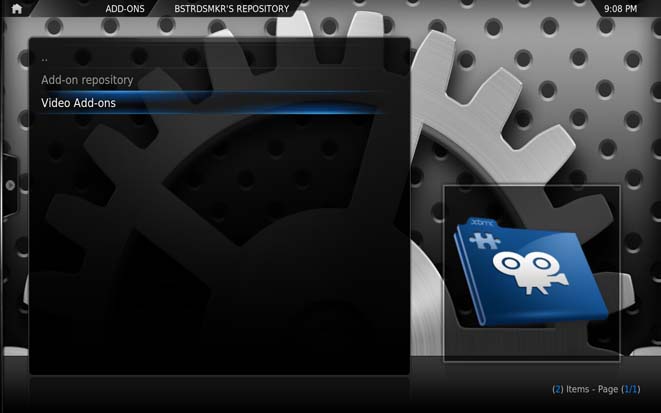|
XBMC |
 |
||
|
|
|||
| VER TV OUVIR MUSICA ETC SEM ANTENA CLICAR AQUI PARA BAIXAR VERSAO 13 SITE OFICIAL | |||
|
|
|||
|
DJ SUGUS 2014 |
|||
|
|
|||
|
. |
|||
|
|
|||
|
VIDEO ADDONS |
|||
| VARIADO | |||
 |
 |
 |
 |
| TV PORTUGUESA | YOUTUBE | TV VARIOS PAISES | CANAL + FRANCE |
| . | |||
 |
 |
 |
 |
| GUARDAR VER E BAIXAR | VARIAS TVS E FILMES | FILMES | FILMES |
| . | |||
 |
 |
 |
 |
| TVS FILMES E DESPORTO | CANAL PANDA | GETO FEDORENTO | TELEVISOES INFANTIS |
| . | |||
 |

|

|

|
| REPOSITORIO BRASIL TVS | REPOSITORIO CASA DIGITAL | BRASIL TVS | YOUTUBE ON FIRE - FILMES |
| . | |||
 |
|

|
|
| FILMON - FILMES | SIMPLY MOVIES | TV AO VIVO 200 CANAIS | FACEBOOK MEDIA |
| TODOS OS ADDONS FRODO ACTUALIZADOS AQUI | |||
| ADULTOS | |||
 |
 |
 |
 |
| JIZZTUBE | LUBETUBE | VIDEO DEVIL | EMPFLIX |
| . | |||
|
|
|||
| .AUDIO ADDONS. | |||
| RADIOS. | |||
 . . |

|
|
|
|
DIGITALLY IMPORTED Radios |
SKY FM Radio | CHERRY MUSIC radio | Mix Cloud |
|
|
|||
|
VARIAS LISTAS DE ADDONS |
|||
| FRODO | GOTHAM | EDEN | DHARMA |
|
|
|
|
|
|
. |
|||
|
- MAIS ADDONS BREVEMENTE - |
|||
|
.. |
|||
|
Instalaçao Facil do Addon Fusion no XBMC |
|||
|
INSTALAR FACILMENTE OS ADDONS USANDO O SERVIDOR FUSION COMO BASE NO XBMC |
|||
|
. |
|||
|
Passo 1: Abrir o XBMC. |
Passo 2: Ir até “SISTEMA” e abrir o “Gestor de Ficheiros.” |
||
|
|
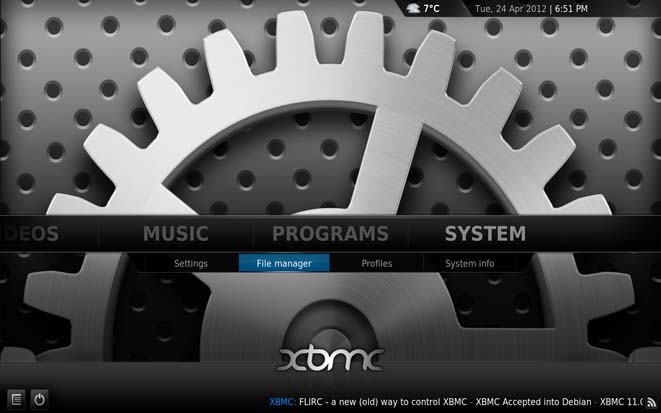 |
||
|
. |
|||
|
Passo 3: Selecionar “Adicionar Fonte” do lado esquerdo do ecran. |
Passo 4: Clicar na caixa de texto que diz <None> ou <Nenhum> para abrir o teclado. |
||
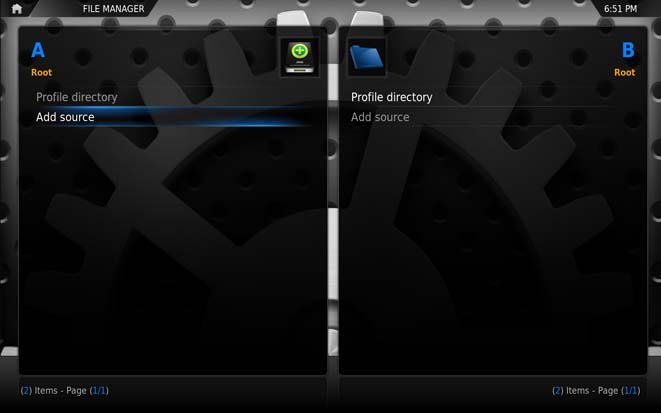 |
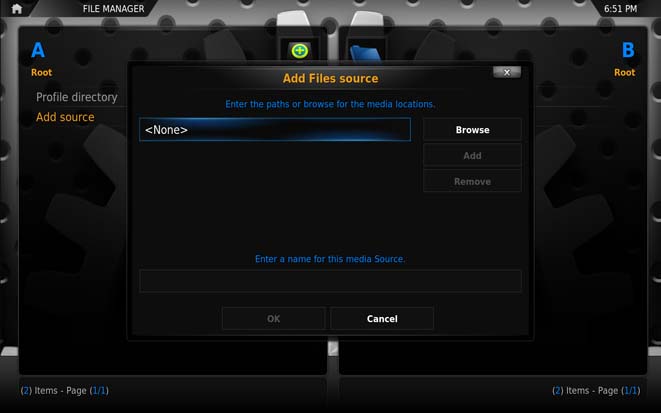 |
||
| . | |||
| Passo 5: Escrever “http://fusion.xbmchub.com” (sem as aspas) no teclado e escolha “Validar” no botao à esquerda do teclado. | Passo 6: Agora vais ver o endereço que foi creado em cima, agora clicar na parte sem nada em baixo “Introduzir nome para esta fonte de media.” | ||
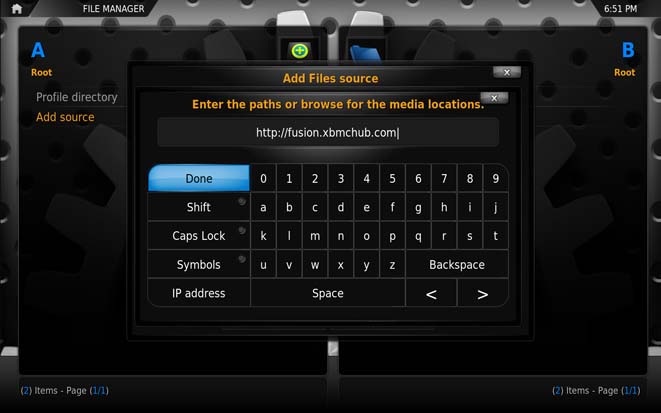 |
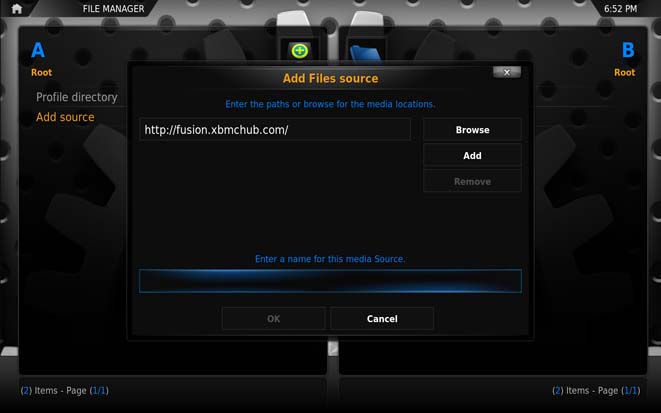 |
||
| . | |||
| Passo 7: Vai aparecer de novo o teclado, ecrever “fusion” (sem aspas) e pressionar “Confirmar” no botao. | Passo 8: Verificar se o quadro aparece como em baixo se sim pressionar no botao “OK” em baixo para salvar. | ||
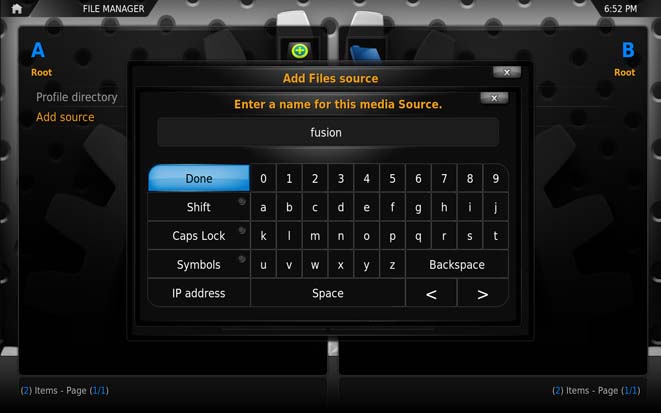 |
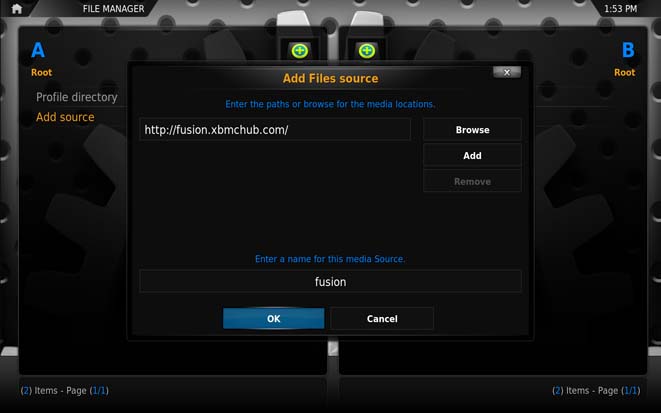 |
||
| . | |||
| Passo 9: A janela do Gestor de Ficheiros deve ficar como aparece na imagem em baixo, se esta assim, voltar agora ao Menu Inicial. | Passo 10: A partir do Menu Inicial, escolher “Configuraçoes” na aba “SISTEMA”. | ||
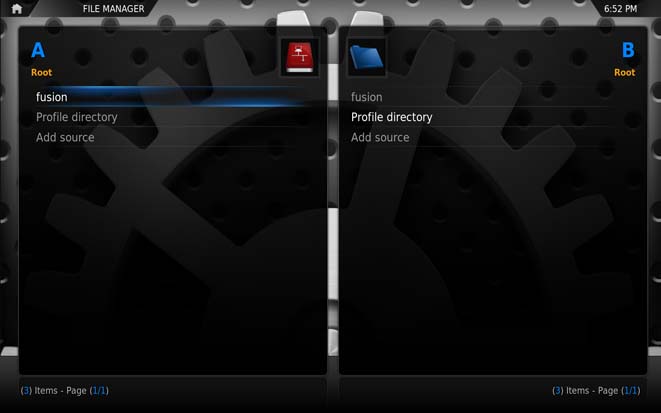 |
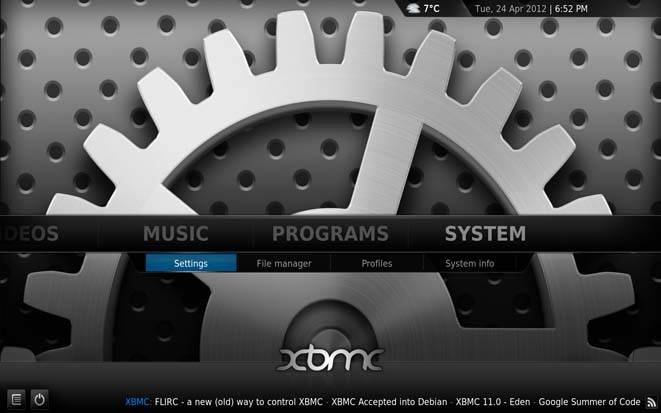 |
||
| . | |||
| Passo 11: Escolher “Addons” no menu à esquerda da janela. | Passo 12: Selecionar “Instalar a partir de ficheiro zip” opçao que se encontra na lista. | ||
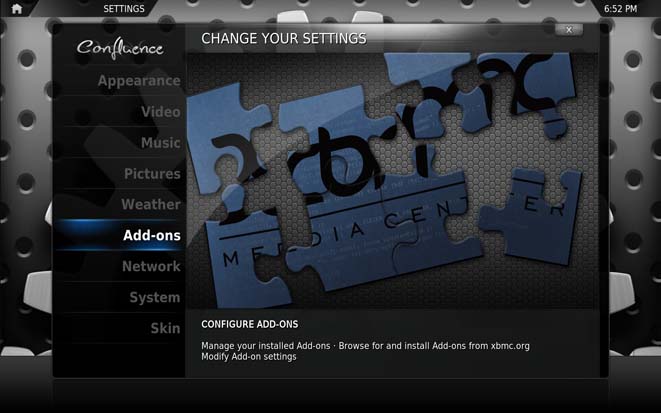 |
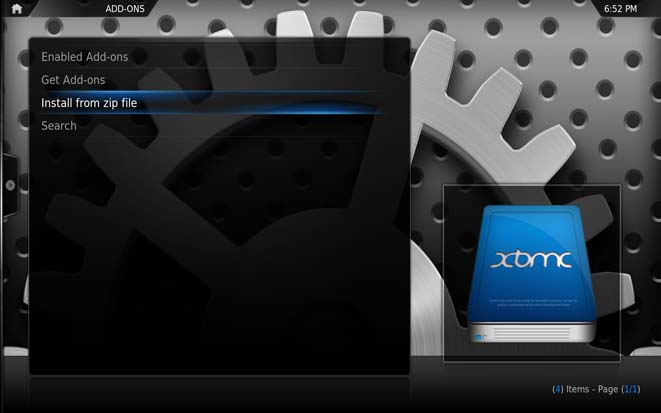 |
||
| . | |||
| Passo 13: Escolher “fusion” nas pastas listadas à direita. | Passo 14: Procurar através da pasta Fusion e selecionar os ficheiros que se pretende instalar, um de cada vez, e vai ficar logo disponivel no XBMC para instalaçao. | ||
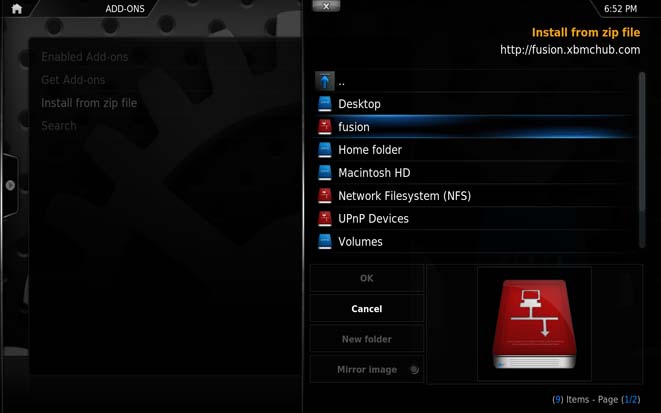 |
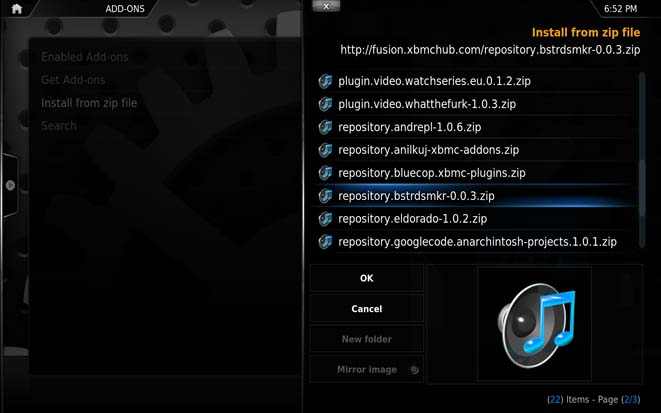 |
||
| . | |||
| Passo 15: E Agora clicar no botao “Obter Add-ons”. | Passo 16: Escolher o repositorio que foi instalado a partir do ficheiro ZIP. Neste caso, estou a usar o “Repositorio Bstrdsmkr’s” como exemplo. | ||
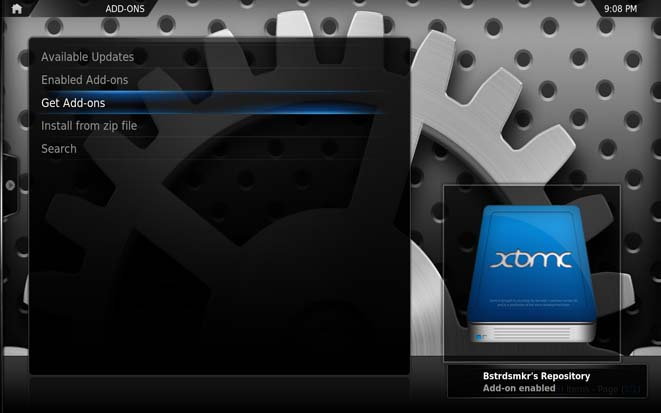 |
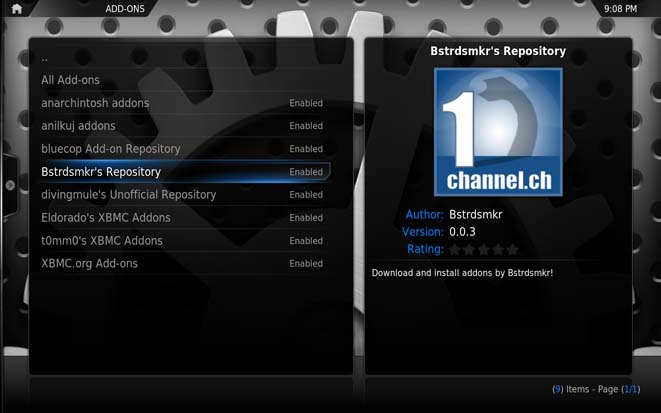 |
||
| Passo 17: Escolher a opçao “Add-ons Video”. | Passo 18: Clicar no nome do pluggin que se quer activar. Estamos a usar o “pluggin 1Channel” neste caso. | ||
|
|
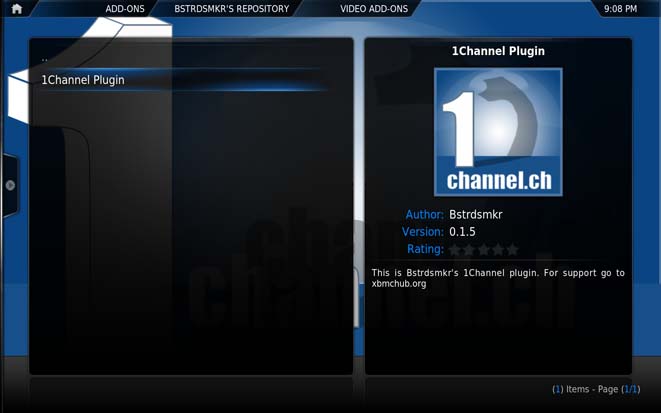 |
||
|
Passo 19: Escolher “Instalar” do lado esquerdo para activar o referido addon de video. |
Passo 20: Voltar ao Menu Inicial, até à categoria onde o addon està instalado. Neste caso, instalei um Addon de Video, por isso ele deve encontrar-se em “Add-ons” na aba “VIDEOS”. Agora vamos poder ter acesso e usar sempre que se queira este addon. | ||
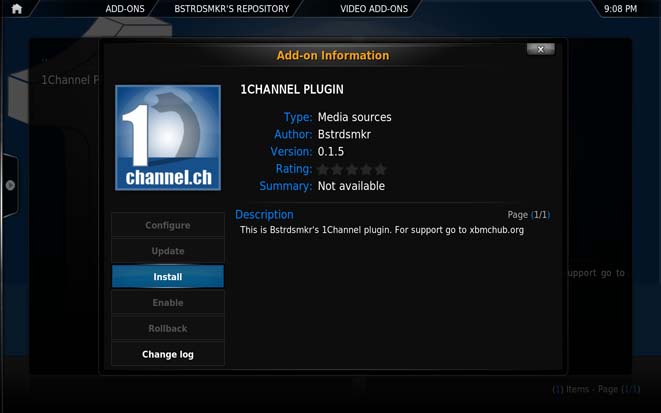 |
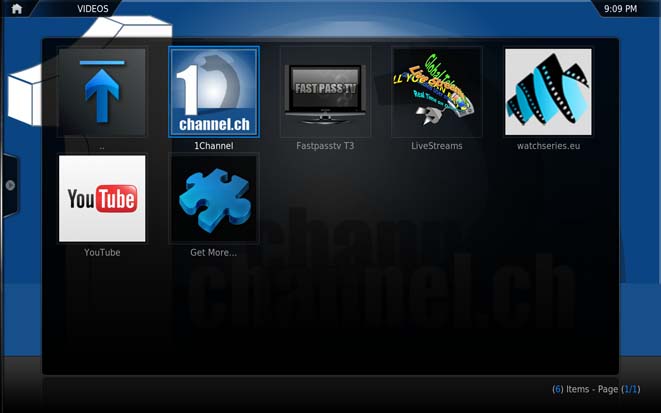 |
||
|
Passo 21: Agora é preciso repetir o procedimento a partir do Passo 10 para instalar outros repositorios e addons Repetir se for necessàrio. |
Parabens! Pode-se voltar para Fusion Installer indo até à funçao “Instalar a partir de ficheiro zip” em qualquer momento no futuro! | ||
|
Se tiver problemas com o Fusion desabilite-o ou desinstale-o |
|||
| Para qualquer esclarecimento contacta-me | |||

 .
.